MVBOX添加播放图片、视频素材
MVBOX可以很流畅、清晰的播放视频和图片素材,下面分别说明一下操作流程。
1、图片
点击“图片”标签列表,切换到图片操作界面如图所示:

在图片上右键点击鼠标弹出右键菜单如图所示:

(1) 点击“添加”按钮即可添加本地图片或网络图片素材;
注意:
① MVBOX支持鼠标左键拖动相应要添加的图片到列表中。
② 点歌台素材区备有大量的风景、人物、花卉、画中画背景等图片素材,通过添加这些素材,来丰富自己MTV、画中画以及抠像的视频背景。
(2) 双击所选图片即可播放该图片
(3) 图片播放方式可以右击鼠标选择---播放方式---幻灯片(慢摇)
(4) 图片查看方式可以右击鼠标选择---查看---缩略图(列表)
(5) 图片显示方式可以右击鼠标选择---显示方式---拉伸(居中)
(6) 选择“设为画中画前景”则所选图片即可被设为画中画的前景画面。(可以选择多张图片做画中画前景,不过要蓝钻VIP会员才可以使用此项功能)
注意:
① 如果选择模式---单曲循环,所选图片在幻灯片模式下将定格在视频画面上。
② 图片播放支持格式:*.jpg *.bmp *.gif *.tga
③ 点击视频窗口下面的背景菜单  按钮,在弹出的背景菜单中可以选择打开或关闭图片背景的显示。
按钮,在弹出的背景菜单中可以选择打开或关闭图片背景的显示。
如图所示: 
2、视频
点击“视频”标签列表,切换到视频操作界面如图所示: 
视频右键菜单图示:

(1) 点击“添加”按钮即可添加本地视频或网络视频素材;
注意:
① MVBOX支持鼠标左键拖动相应要添加的视频(AVI、WMV)到列表中。
② 点歌台素材区备有丰富的视频背景素材,您可以随时下载添加这些素材,使得画中画以及抠像的背景更加绚丽多彩,给您视觉的冲击。
(2) 视频查看方式可以右击鼠标---查看---缩略图(列表)
(3) 视频显示方式可以右击鼠标---显示方式---拉伸(居中)
(4) 选择“设为画中画前景”则所选视频即可被设为画中画的前景画面。
注意:
① 如果选择模式---单曲循环,所选视频画面将循环播放。
② 如果添加的是具有左右声道的KTV视频歌曲,选取左右声道的方法是:点击视频窗口下面的齿轮状 按钮,打开视频播放播放菜单,根据需要选取左声道或右声道,如图所示:
按钮,打开视频播放播放菜单,根据需要选取左声道或右声道,如图所示:

③ 视频播放支持格式:*.avi *.wmv *.dat *.mpg *.gif *.swf *.flv *.rmvb 等常见视频格式,( 遇到播放不了的视频格式,请去下载MVBOX解码器 )
(5) 点击“添加”---“网络地址”可以添加网络视频在线收看。按照屏幕提示输入网络视频名称和网络视频网址,点击“添加”后根据用户网速即可在线收看。
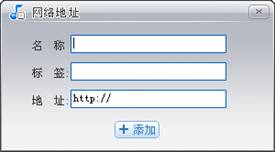
注意:
① 在线收看网络视频目前支持 FLASH格式(*.swf)
② MVBOX提供两种模式:特效处理模式、播放模式。
“特效模式”为虚拟摄像头所显示画面的数据内容的全部显示(即可以显示所选特效、调色板、画中画、抠像等特效)
“播放模式”为视频原始画面的高清播放,比如电影、电视等。
③ 点击视频窗口下面的背景菜单  按钮,在弹出的背景菜单中可以选择打开或关闭视频背景的显示。
按钮,在弹出的背景菜单中可以选择打开或关闭视频背景的显示。
如图所示: 
MVBOX 4.6.8官方正式版:http://www.cr173.com/soft/10478.html


 喜欢
喜欢  顶
顶 难过
难过 囧
囧 围观
围观 无聊
无聊





